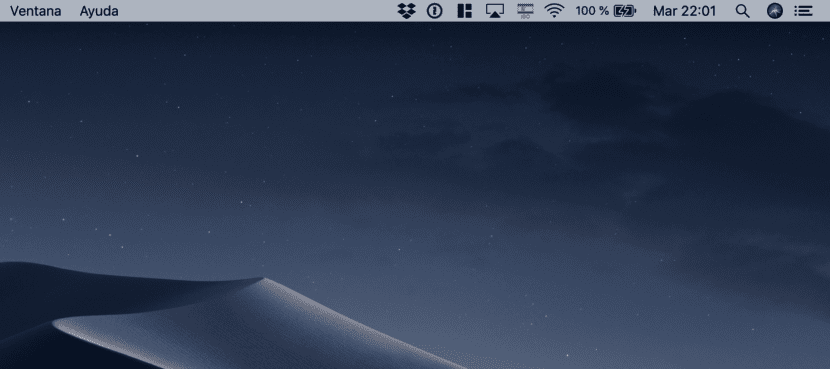
Diferitele versiuni de macOS permit un număr mare de personalizări, pentru a câștiga productivitate în zilele noastre. Una dintre aceste setări sunt funcțiile suplimentare pe care le putem găsi în bara de meniu macOS. În Mojave, modul în care adăugăm, eliminăm și organizăm diferitele pictograme, se schimbă puțin.
Desigur, ca în orice versiune, este de preferat să alegem corect ce funcții dorim să apară, deoarece un exces al acestora provoacă efectul opus. Eu personal sunt unul dintre cei care folosesc cât mai puțin posibil. Să vedem cCum se configurează bara de meniu pe placul nostru.
Primul lucru este să știi Ce pictograme doriți să aveți la îndemână?. Acestea trebuie să fie cele pe care doriți să le aveți la dispoziție în orice moment, accesibile de pe orice desktop.
Cum să mutați pictogramele în jurul barei de meniu?
- Primul lucru este să țineți apăsat Tasta de comandă.
- Acum, trebuie să faceți clic pe pictograma pe care doriți să o mutați.
- Fără a elibera în ambele cazuri, puteți mutați această pictogramă către o altă parte a barei de meniu.
- Dacă nu aveți spațiu, pictogramele vor lăsa spațiu între ele.
- Eliberați tastele în poziția dorită.
Cum se elimină pictogramele din bara de meniu?
Dar dacă doriți să-l ștergeți pentru a nu mai fi folosit sau pentru a face loc pentru altele mai utilizate, trebuie.
- Din nou, țineți apăsat butonul Tasta de comandă.
- Faceți clic pe pictograma pe care doriți să o mutați.
- Trageți pictograma, dar de data aceasta, la un în afara barei de meniu.
- Eliberați tastele.
Cum se restabilește pictogramele în bara de meniu?
Și, în cele din urmă, este posibil să fi eliminat din greșeală o pictogramă sau acum doriți să o aveți. Pentru a face acest lucru, urmați pașii de mai jos. În primul rând, trebuie să mergi mai întâi la Preferințe de sistem. Cea mai rapidă cale este să mergeți la simbolul mărului din stânga sus.
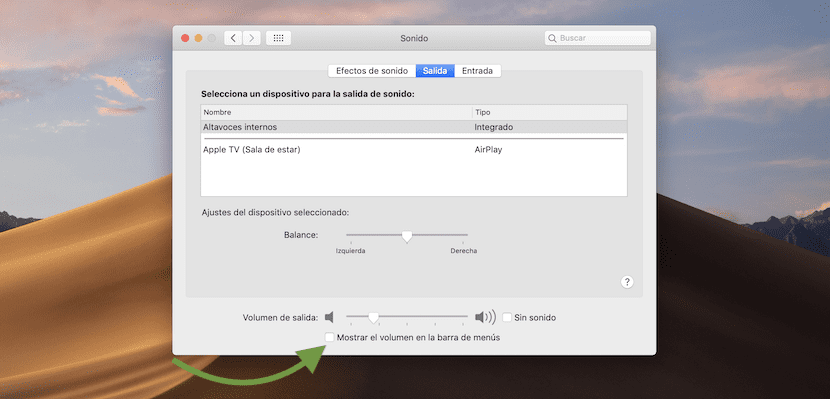
Următorul pas este de a găsi funcție legată de pictograma pe care doriți să o inserați. Putem insera: sunet, Bluetooth, Siri, Time Machine, printre altele. De exemplu, dacă doriți să aveți acces rapid la sunet, faceți clic pe funcția de sunet și, la sfârșitul acesteia, veți găsi: Afișați volumul în bara de meniu. Selectând opțiunea, veți vedea că apare simbolul difuzorului.
funcționează și modul high dark 10.13.6 dark
Corecție, am vrut să elimin pictograma avast și nu am putut ... confirma